第二节:IDEA的入门用法(快捷键、创建项目、调试模式、Jar包等等)
一. IDEA入门用法1
1. 创建JavaSe项目
【Empty Project(空解决方案) → New Module(选择java,这是javase项目)→package(文件夹,命名空间)→Java class(类)】
(1). 创建空解决方案 JavaBasic01
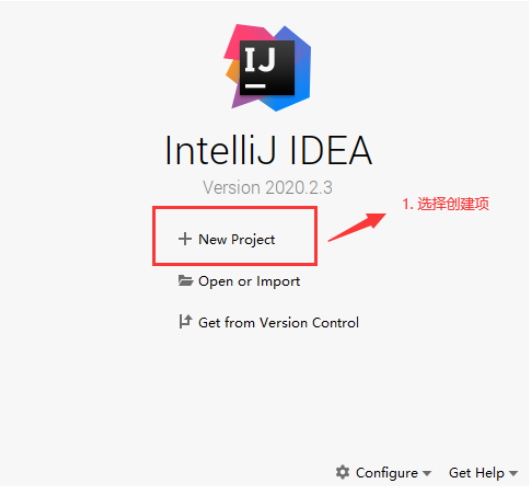
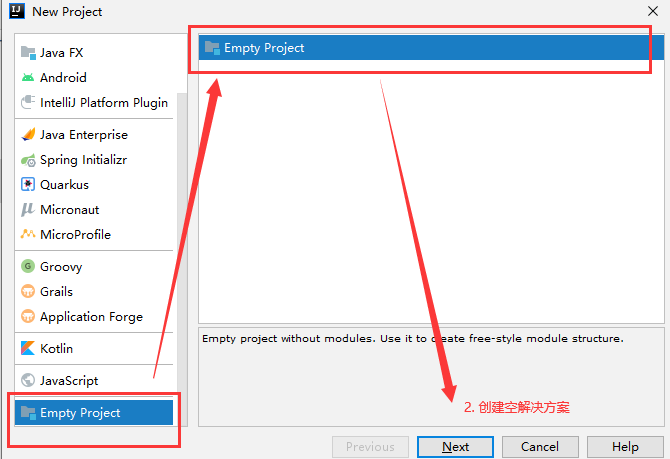
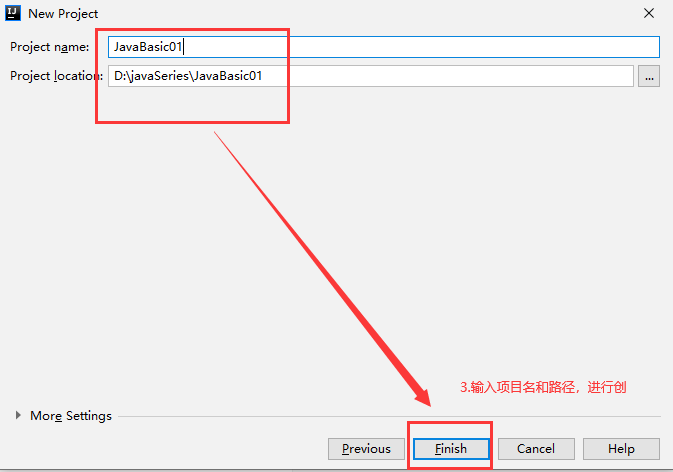
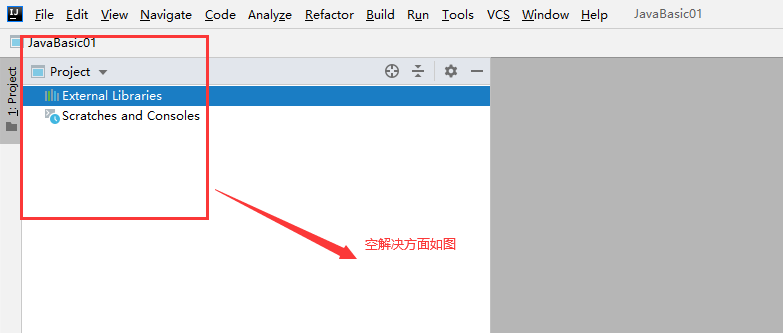
(2). 设置整个解决方案采用的jdk版本,这里统一设置为jdk11
A. 选择左上角 FIle → Project Structure
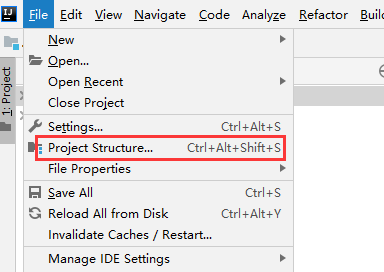
B. 选择Project Settings→ Project,进行SDK版本的设置,这里统一设置为jdk11
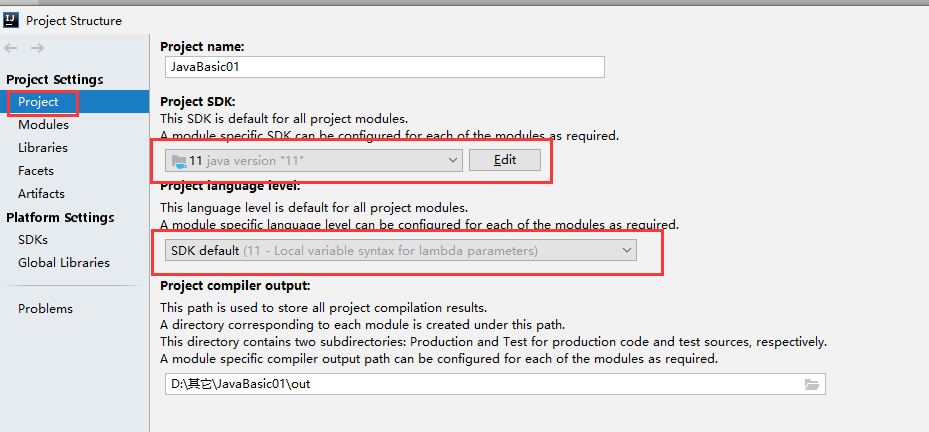
(3). 新建两个JavaSe项目,分别为Test1 和 Test2
A. 同上,进入Project Structure,选择Modules,点击+,选择 New Module,进入项目的创建。
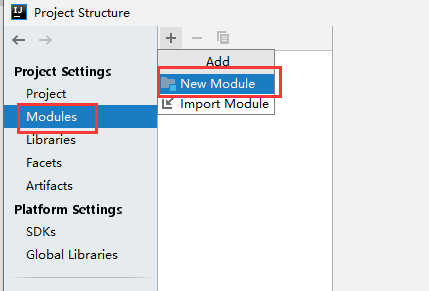
B. 选择Java项目,同时进行jdk版本选择11,输入项目名称Test1,进行项目的创建。

C. 安装上述步骤进行Test2项目的创建,最终如下图
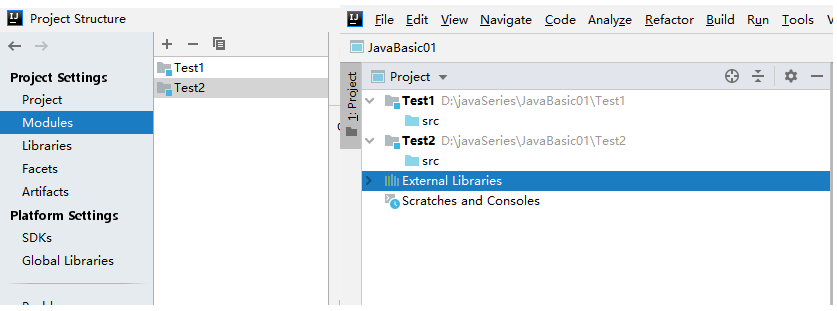
(4). 在Test1项目中新建命名空间 com.ypf.num1
在src下,右键New→Package,输入com.ypf.num1

(5). 在该命名空间下新建类 HelloWorld

(6). 在该类中通过【main】创建结构,通过【sout】进行输出语句,然后右键运行
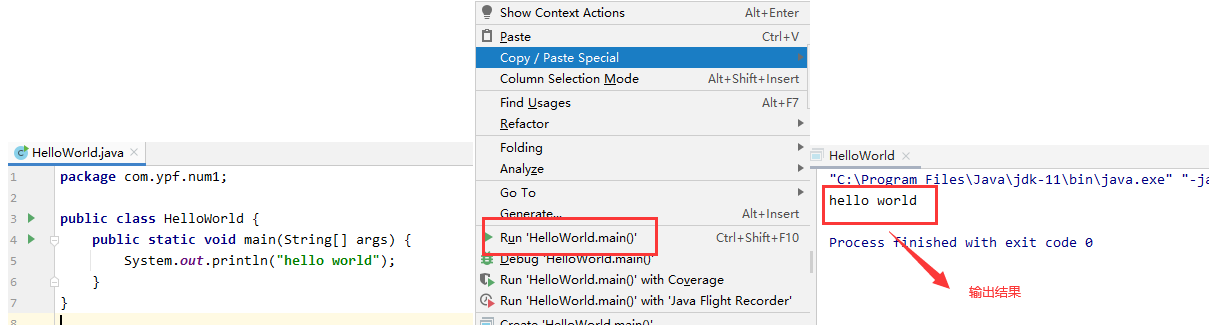
3. 创建Web项目
详见下一节:https://www.cnblogs.com/yaopengfei/p/14867425.html
二. IDEA入门用法2
1. 快捷键
(1). 常用快捷键
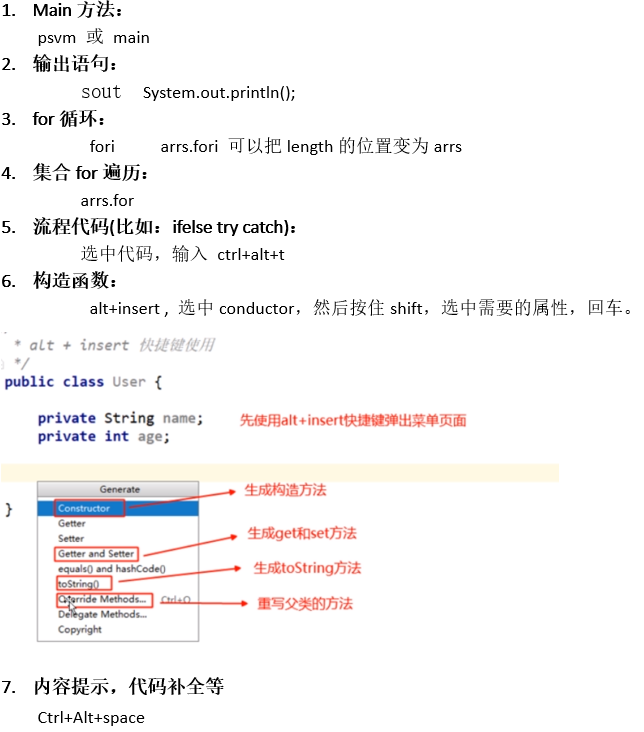
(2). Ctrl相关
查看源码:ctrl+鼠标左键 或者Ctrl+B
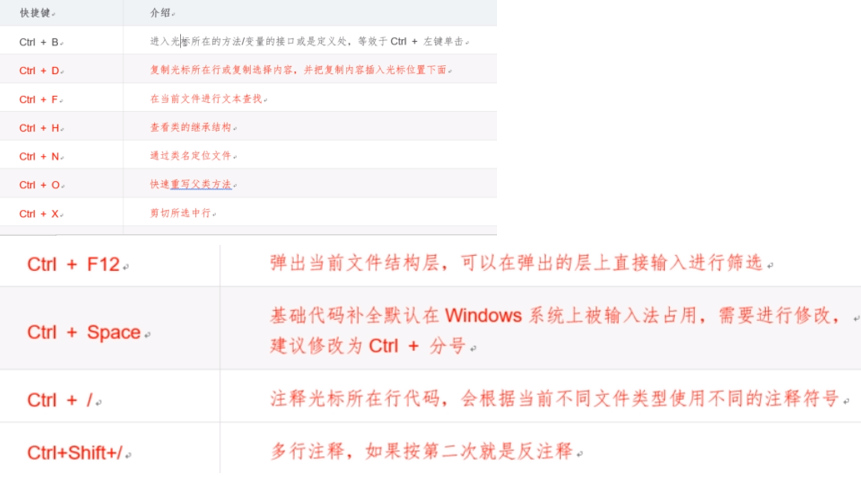
(3). Alt相关

(4). Ctrl+Alt相关
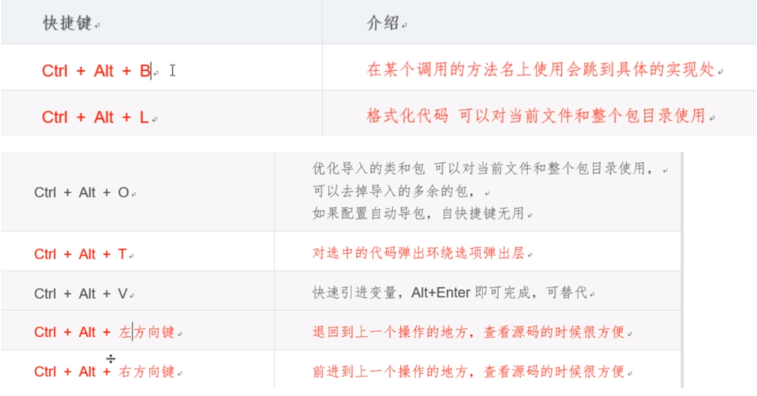
(5). Ctrl+Shift相关
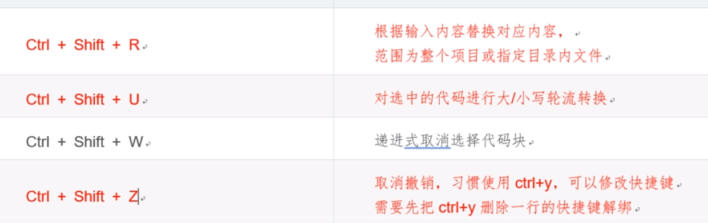
2. 调式模式使用
(1). 步骤
添加断点,进入调试模式,相关界面如下图:
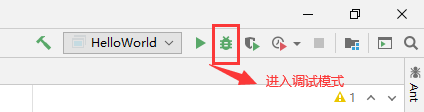
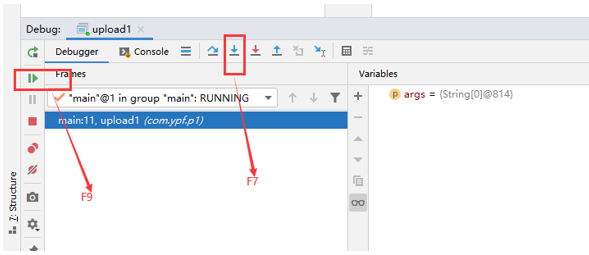
(2). 快捷键
A:F8,单步调试,不进入任何内部
B:F7 调试,会进入自定义方法内部,不会进入系统方法
C:alt+shift+F7, 会进入自定义方法内部,也会进入系统方法内部
D:F9直接跳到下一个断点
3. Jar的导入
新建一个Lib文件夹, 把jar包导入进去,然后右键:Add as Libary
4. 其它
(1). 汉化
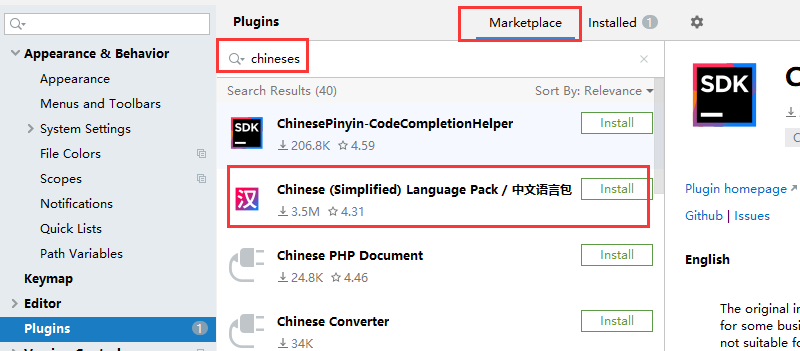
!
- 作 者 : Yaopengfei(姚鹏飞)
- 博客地址 : http://www.cnblogs.com/yaopengfei/
- 声 明1 : 如有错误,欢迎讨论,请勿谩骂^_^。
- 声 明2 : 原创博客请在转载时保留原文链接或在文章开头加上本人博客地址,否则保留追究法律责任的权利。




 浙公网安备 33010602011771号
浙公网安备 33010602011771号